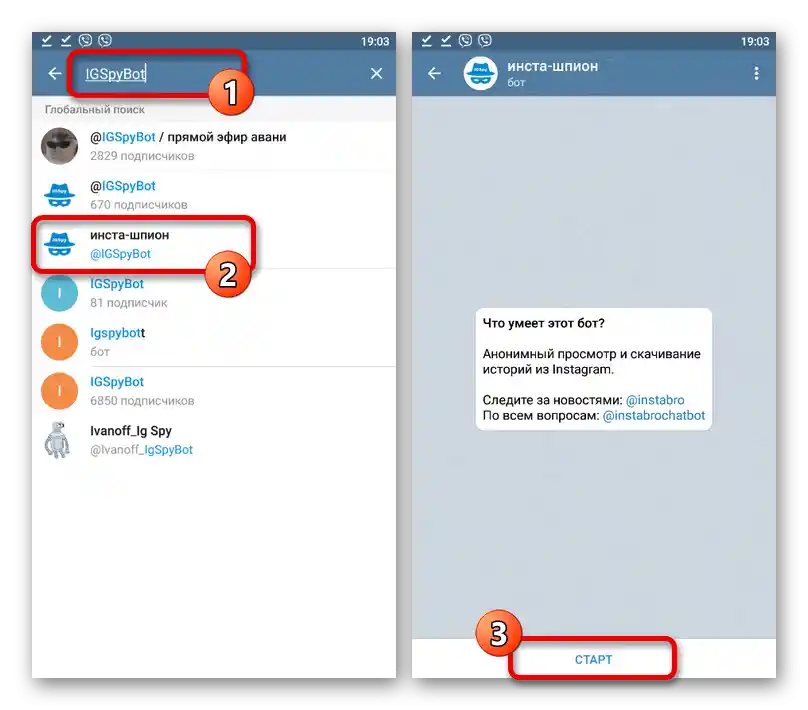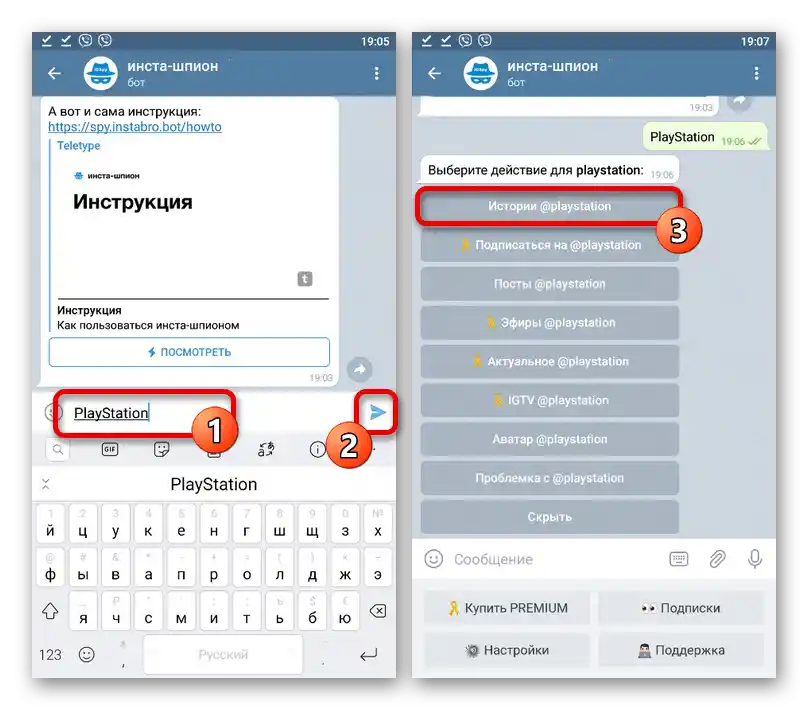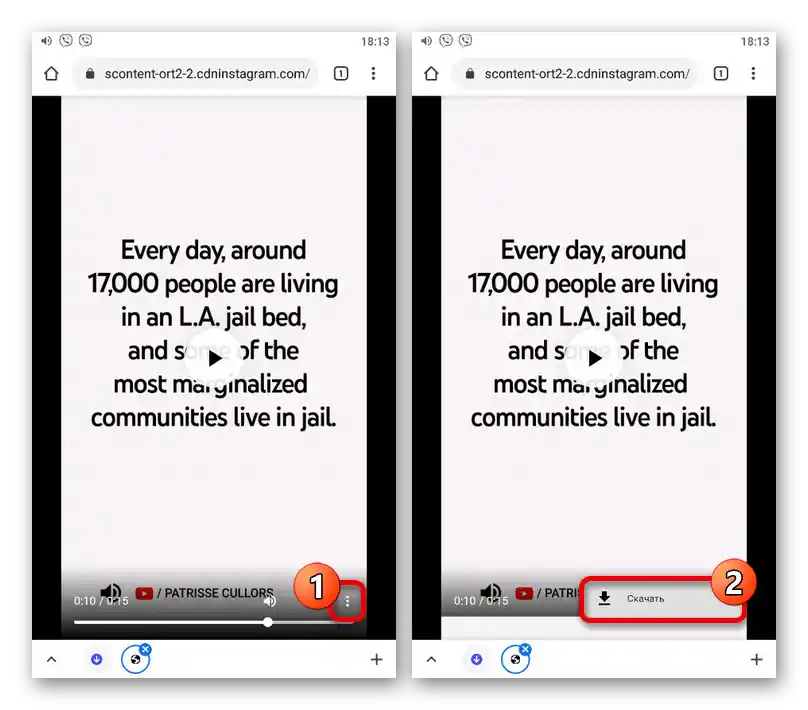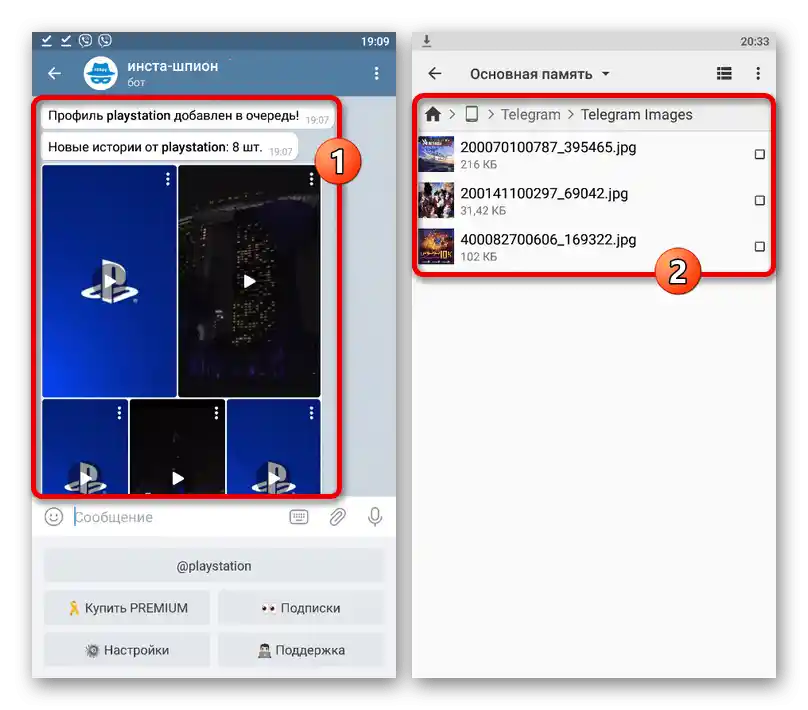Obsah:
Spôsob 1: Štandardné prostriedky
Mobilná aplikácia Instagram pre Android predvolene poskytuje možnosť ukladania príbehov, ale toto sa vzťahuje výhradne na osobné publikácie.
- Otvorené aplikácie, na úvodnej stránke rozbaľte príbeh a prejdite k tomu, ktorý chcete stiahnuť.
- Aby ste mohli vykonať sťahovanie, v pravom dolnom rohu obrazovky rozbaľte menu "Ešte" s tromi vertikálnymi bodkami a vyberte položku "Uložiť foto" alebo "Uložiť video". Po tom sa automaticky spustí proces sťahovania, po jeho dokončení bude možné nájsť konečný súbor vo vnútornej pamäti zariadenia.
- Okrem uvedeného, na stránke "Nastavenia histórie" môžete tiež zapnúť možnosť "Ukladať do galérie" v rámci bloku "Uloženie". To umožní aplikácii automaticky sťahovať vytvorené publikácie do pamäte smartfónu.
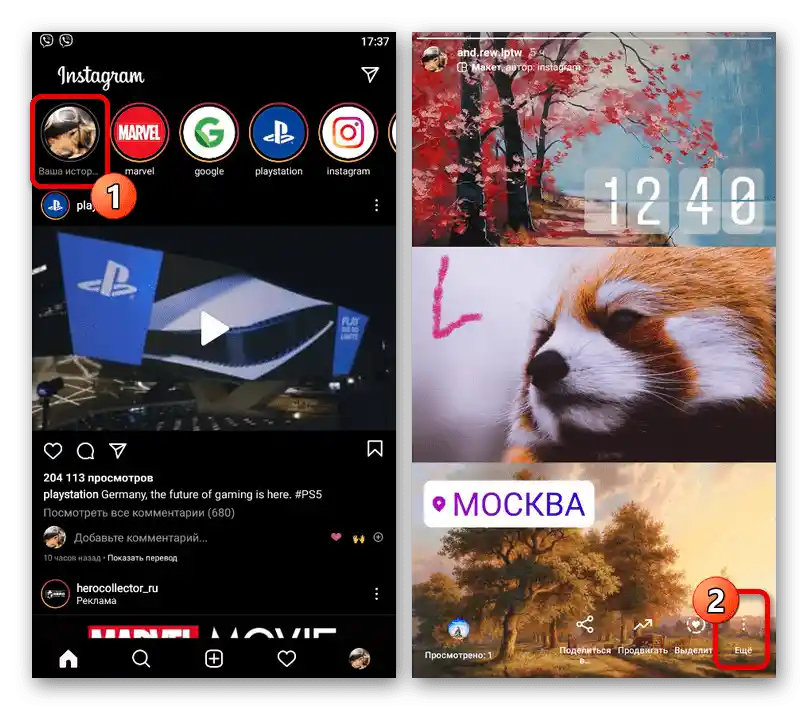
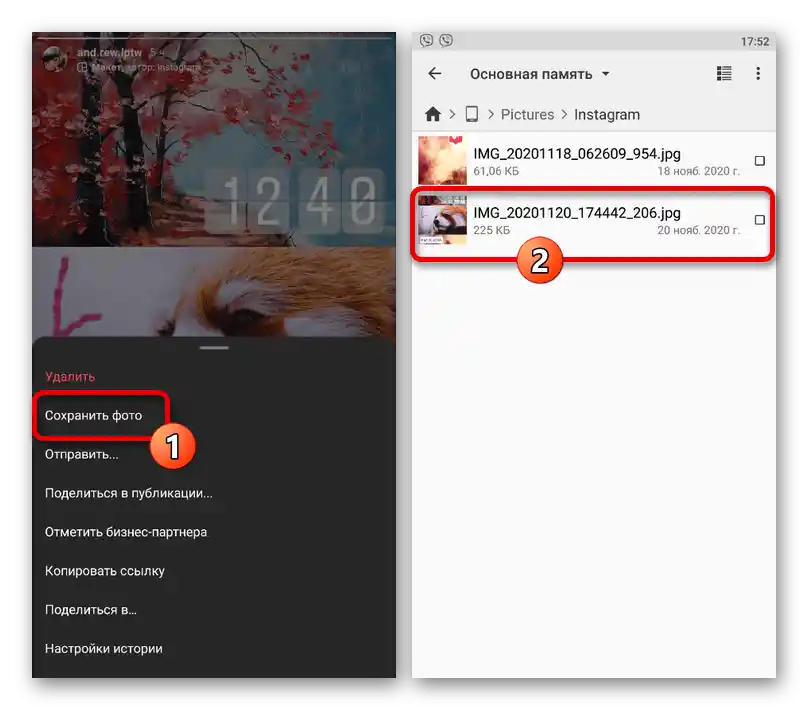
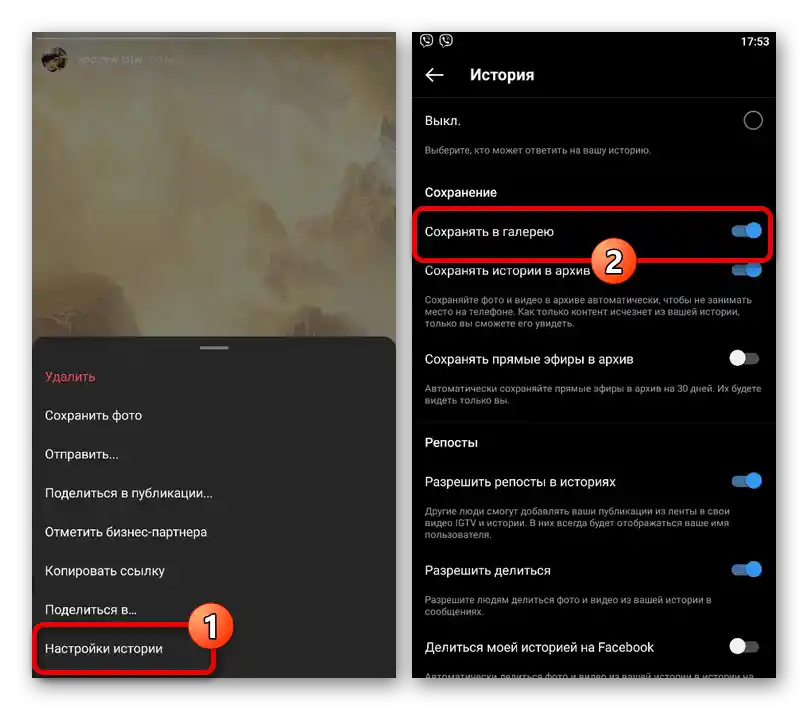
V niektorých prípadoch je možné vykonať procedúru nielen pomocou tlačidla "Stiahnuť foto alebo video", ale aj cez vyskakovacie okno "Zdieľať v". Nezáleží na tom, akú možnosť si vyberiete, konečný dokument sa ukladá v pôvodnej kvalite.
Spôsob 2: Online služby
Na internete existuje značné množstvo online služieb, ktoré umožňujú sťahovať príbehy z Instagramu bez potreby autorizácie alebo inštalácie dodatočného softvéru. V rámci tohto návodu sa zameriame len na dve takéto webové stránky, zatiaľ čo vy si môžete nájsť alternatívne riešenia.
Čítajte tiež: Ako prezerať príbehy na Instagrame bez registrácie
Možnosť 1: Insta Story
- Využite nižšie uvedený odkaz na otvorenie webovej služby, dotknite sa textového poľa "Používateľské meno alebo odkaz", zadajte prezývku používateľa a kliknite na ikonu vpravo. Z výsledkov vyhľadávania vyberte vhodnú možnosť.
- Prejdite na stránku profilu nižšie a prejdite na kartu "Príbehy", vedľa ktorej si môžete tiež pozrieť množstvo materiálu. Aby ste mohli vykonať sťahovanie, je potrebné prejsť do režimu prezerania.
- Na hornej lište vpravo využite tlačidlo "Stiahnuť" a počkajte na dokončenie procedúry.Konečný súbor nájdete medzi ostatnými stiahnutiami v pamäti zariadenia.
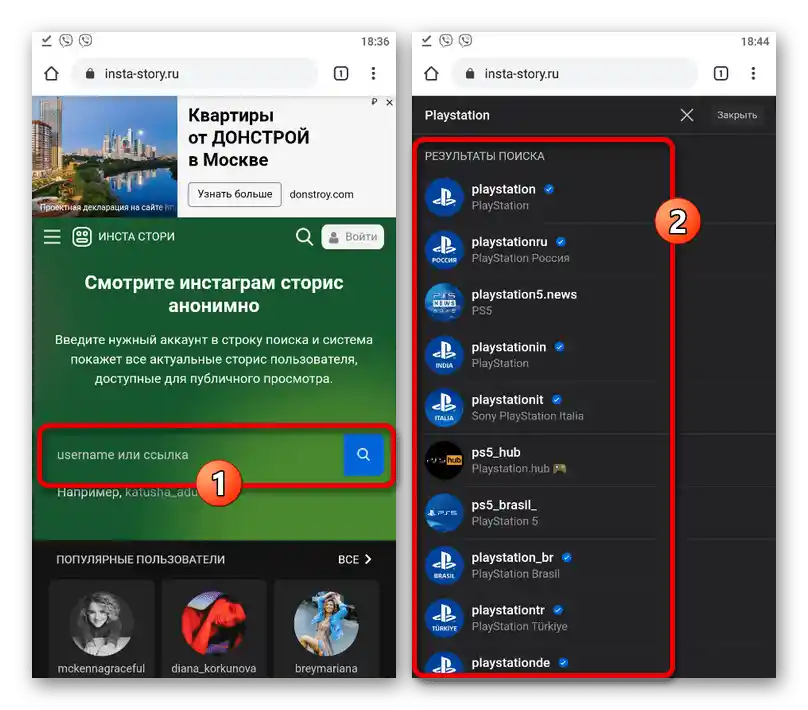
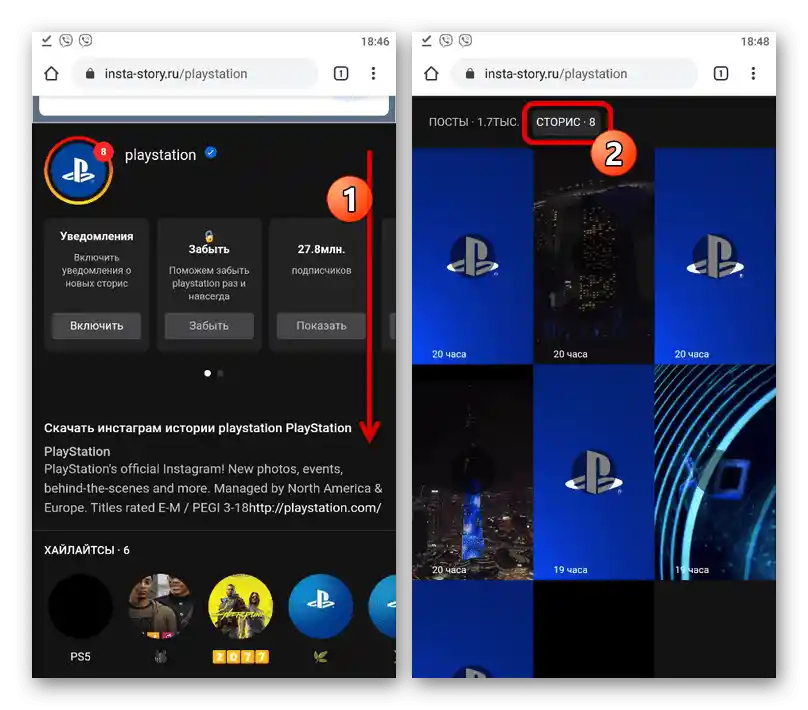
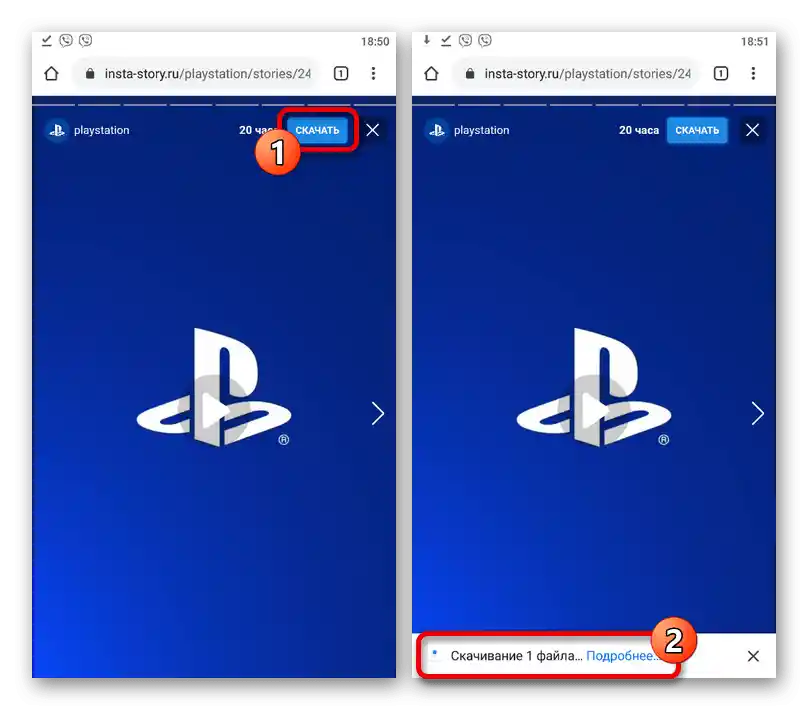
Možnosť 2: Instadp
- Prejdite na nižšie uvedený odkaz, použite akýkoľvek mobilný prehliadač, dotknite sa textového poľa "Hľadať používateľské meno" a zadajte meno používateľa, ktorého históriu chcete nájsť. Po kliknutí na ikonu vyhľadávania na pravej strane a počkaní na načítanie výsledkov vyberte požadovaný účet zo zoznamu dostupných.
- Keď sa dostanete na stránku profilu, prejdite na kartu "Príbehy" a prelistujte zoznam nižšie. Ak chcete stiahnuť nejaký príbeh, kliknite na tlačidlo "Stiahnuť", ktoré sa nachádza pod súborom.
- V prípade video súborov na uloženie na novej karte je potrebné dotknúť sa tlačidla s tromi bodkami v pravom dolnom rohu prehrávača a vybrať položku "Stiahnuť". Súbor bude uložený v štandardnej zložke "Stiahnuté" alebo v tej, ktorá bola určená cez nastavenia používaného prehliadača.
![Príklad sťahovania videa z histórie na stránke služby Instadp]()
Na stiahnutie grafických súborov je potrebné podržať obsah na niekoľko sekúnd na akomkoľvek mieste a v kontextovom okne vybrať "Stiahnuť obrázok". To prinesie rovnaký výsledok ako pri sťahovaní videa.
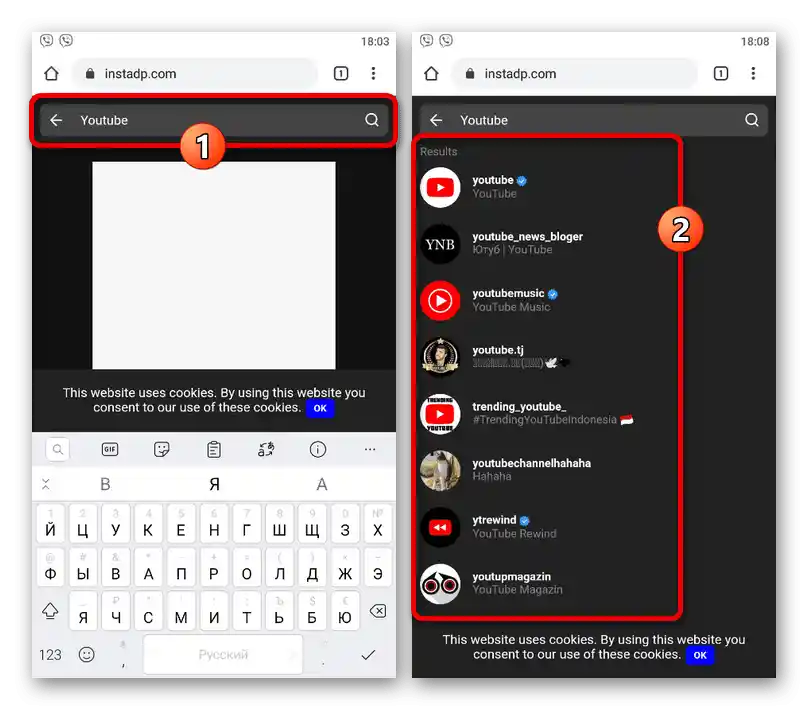
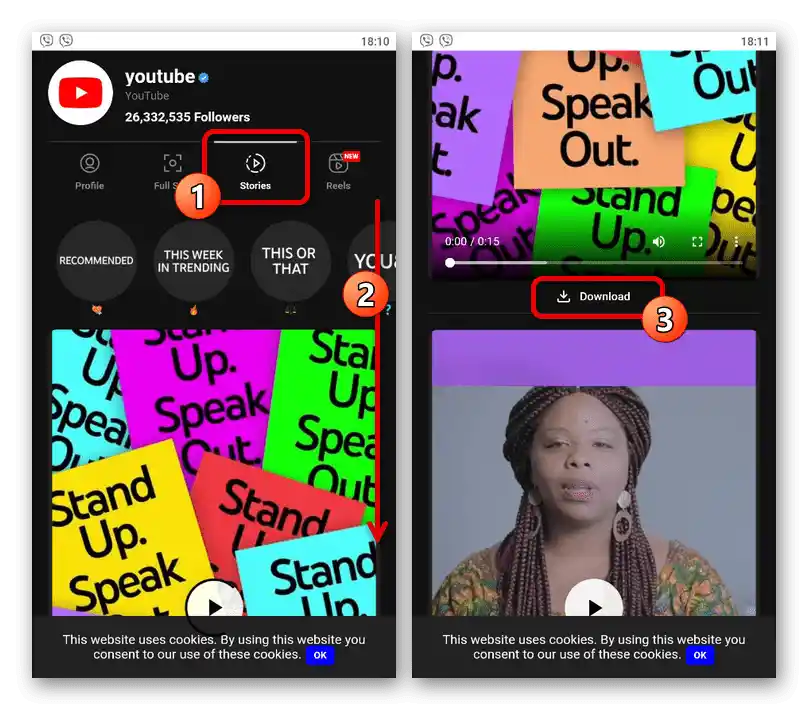
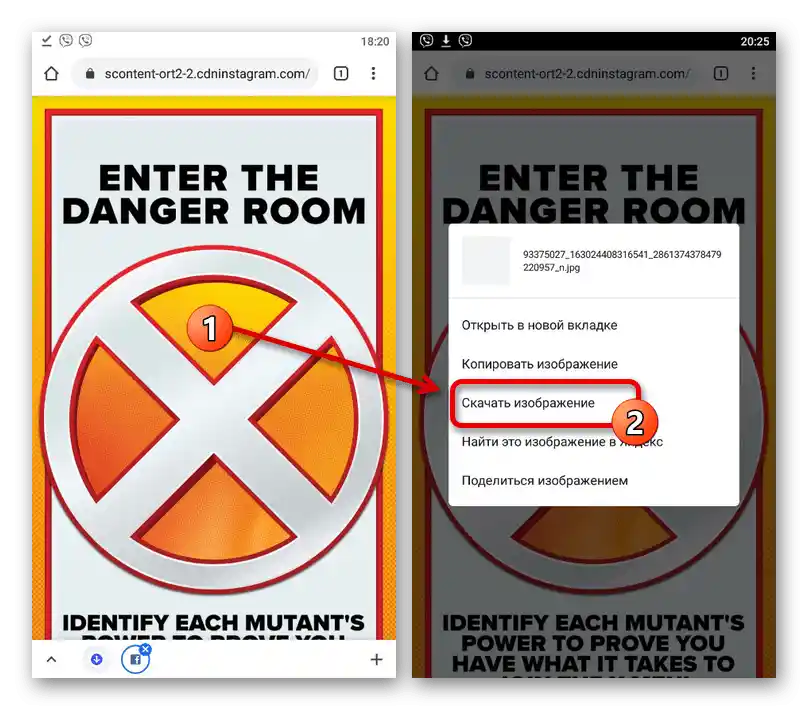
Jednou z hlavných výhod tejto služby je sťahovanie obsahu presne v takom formáte, aký je prezentovaný v samotnom príbehu, bez kompresie a vplyvu iných faktorov. Ale na stránke sú aj negatívne stránky, väčšinou spojené s reklamou.
Spôsob 3: Tretie aplikácie
Niektoré tretie aplikácie pre Android umožňujú sťahovanie príbehov z Instagramu podobne ako online služby, ale vyžadujú povinnú autorizáciu. Kvalita konečných súborov zostáva dostatočne vysoká a samotné programy zaručujú oveľa väčšiu stabilitu ako webové stránky.
Možnosť 1: Story Assistant
- Otvorenie programu a na úvodnej obrazovke kliknite na "Prihlásiť sa cez Instagram". Potom vykonajte povinnú autorizáciu v účte sociálnej siete.
- Ak bola požadovaná príbeh pridaná niekým z vašich sledovaných, vyberte príslušný profil. V opačnom prípade použite vnútorný vyhľadávací systém na nájdenie a prechod na účet.
Poznámka: Prihlásenie na odber aktualizácií nie je povinné, stačí prejsť na profil.
- Na stiahnutie všetkých dostupných mediálnych súborov na hornej lište ťuknite na ikonu so šípkou a potvrďte postup v vyskakovacom okne.
- Aby ste stiahli jednotlivý súbor, musíte otvoriť príbeh a potom v dolnej časti obrazovky stlačiť šípku. V oboch prípadoch je nevyhnutné poskytnúť aplikácii prístup k možnosti ukladania multimédií.
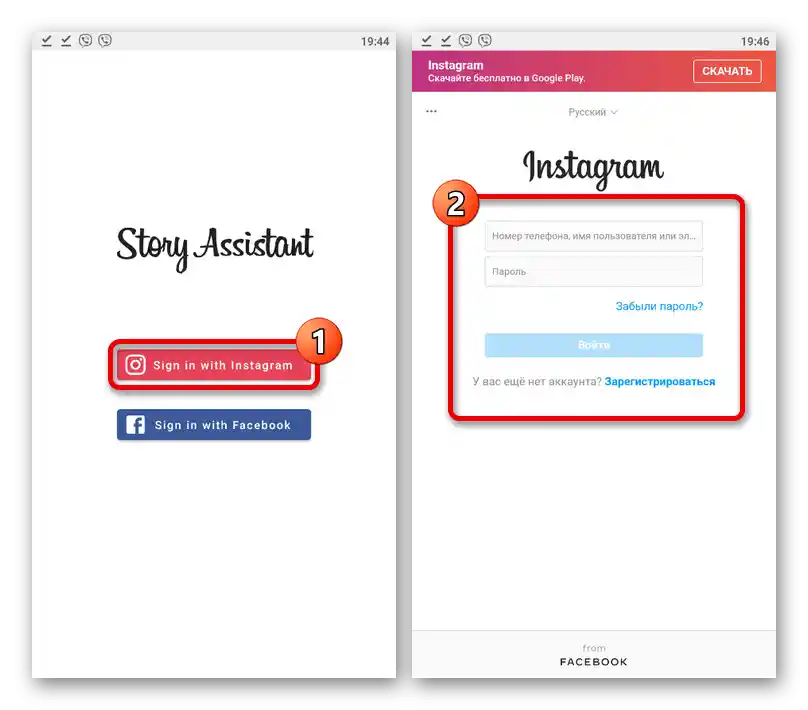
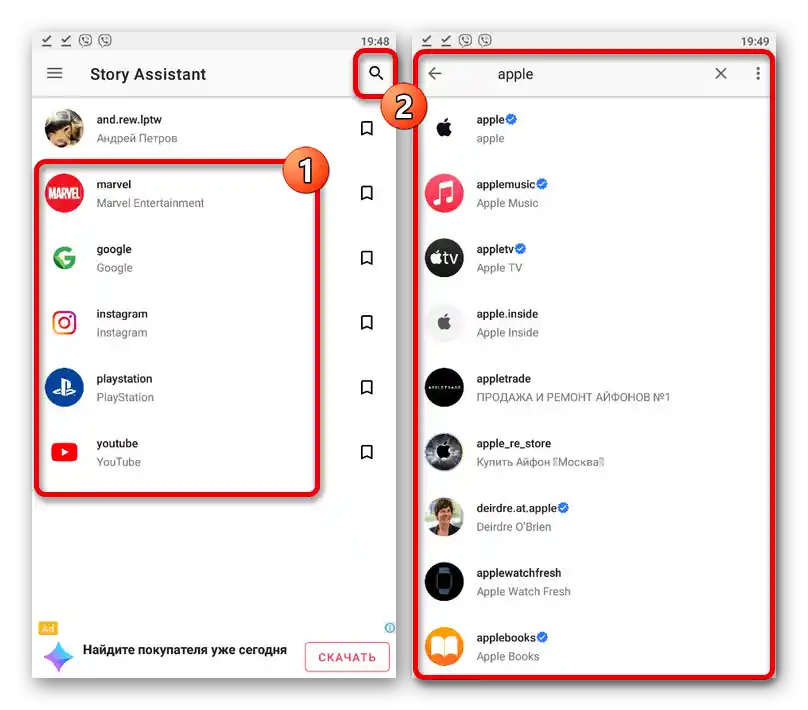
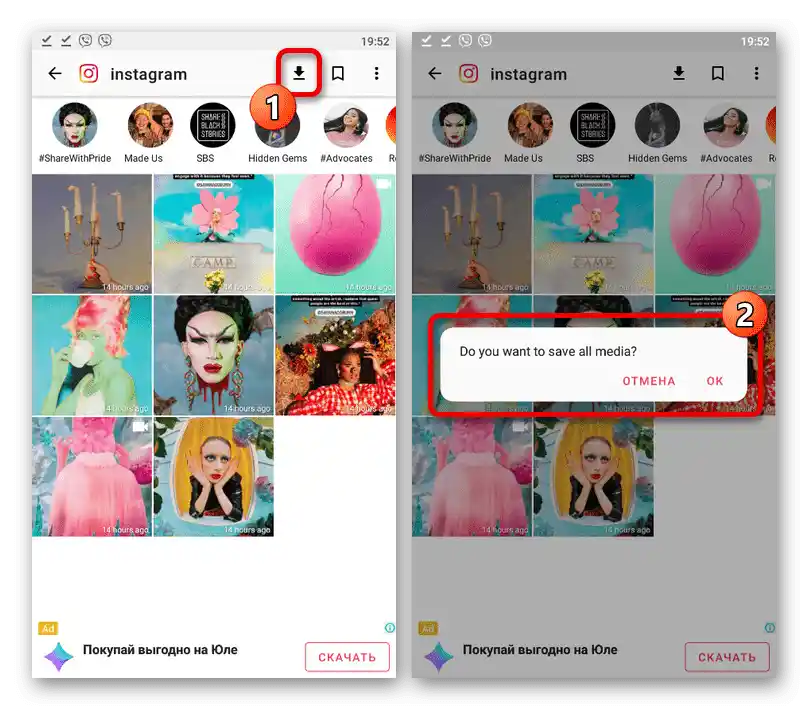
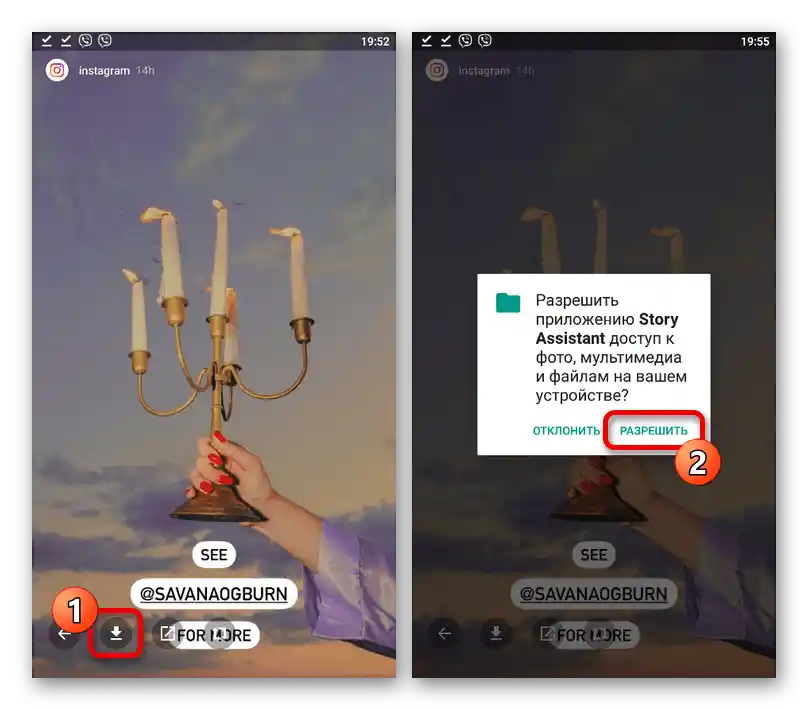
Bez ohľadu na typ príbehu, konečný obsah sa umiestňuje do priečinka "Pictures" vo vnútornej pamäti zariadenia Android.
Možnosť 2: Repost Story
- Na hlavnej stránke zvažovanej aplikácie využite prihlasovaciu formu na prihlásenie do Instagramu.
- Z zoznamu príbehov získaného od sledovaných vyberte požadovanú možnosť na prechod k prezeraniu. Ak chcete stiahnuť príbeh osoby, na ktorú ste neboli prihlásení, mali by ste využiť vnútorné vyhľadávanie.
- Keď sa dostanete na stránku používateľa, v bloku "Stories" vyberte a otvorte požadovaný súbor. Na stiahnutie použite tlačidlo "Uložiť a skopírovať popis" v ľavom dolnom rohu obrazovky.
- Poskytnite aplikácii prístup k práci s multimediálnymi súbormi, stlačením "Povoliť" vo vyskakovacom okne a počkajte na dokončenie sťahovania.Konečný súbor, či už ide o foto alebo video, sa automaticky presúva do priečinka "RepostStory" v systémovom adresári "DCIM" v pamäti smartfónu.
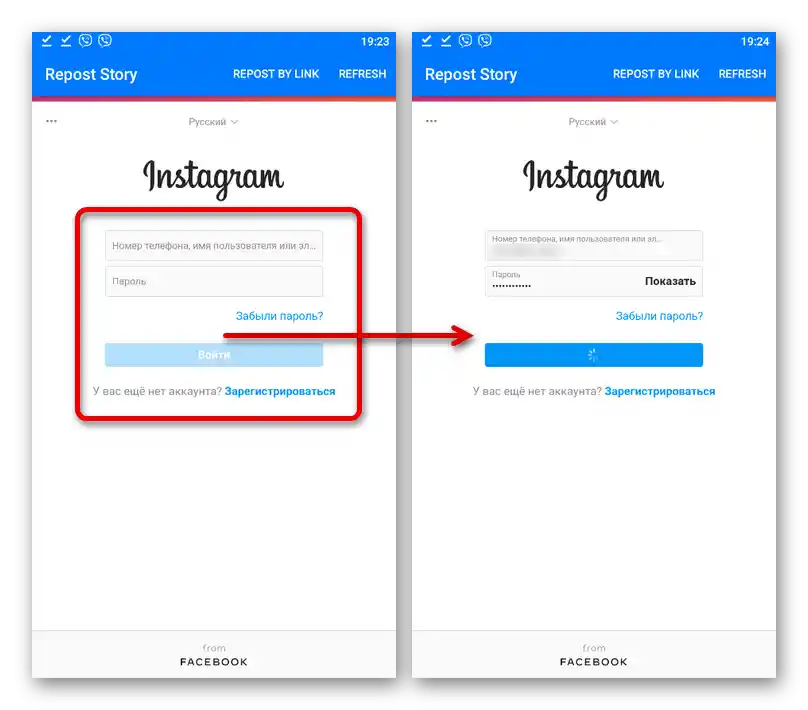
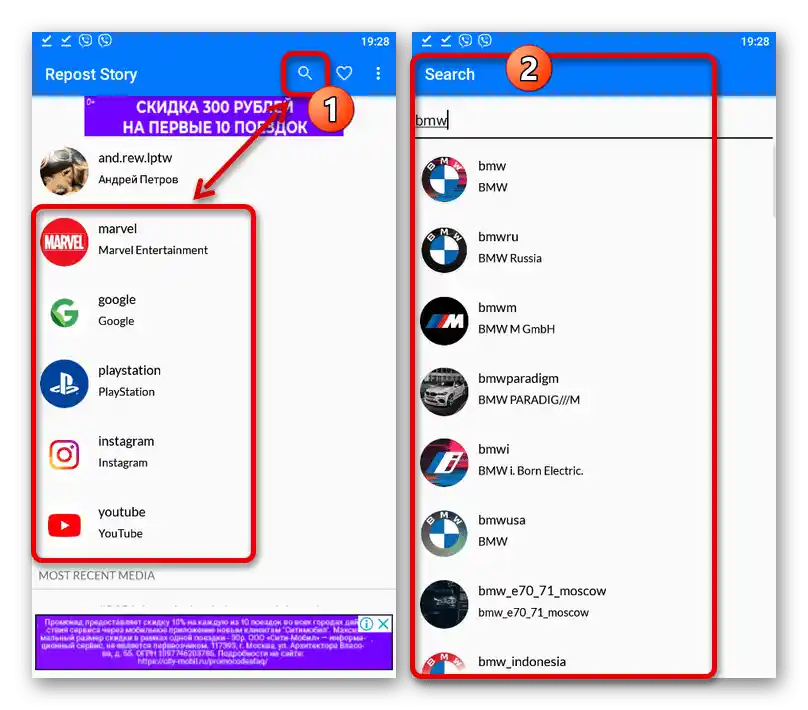
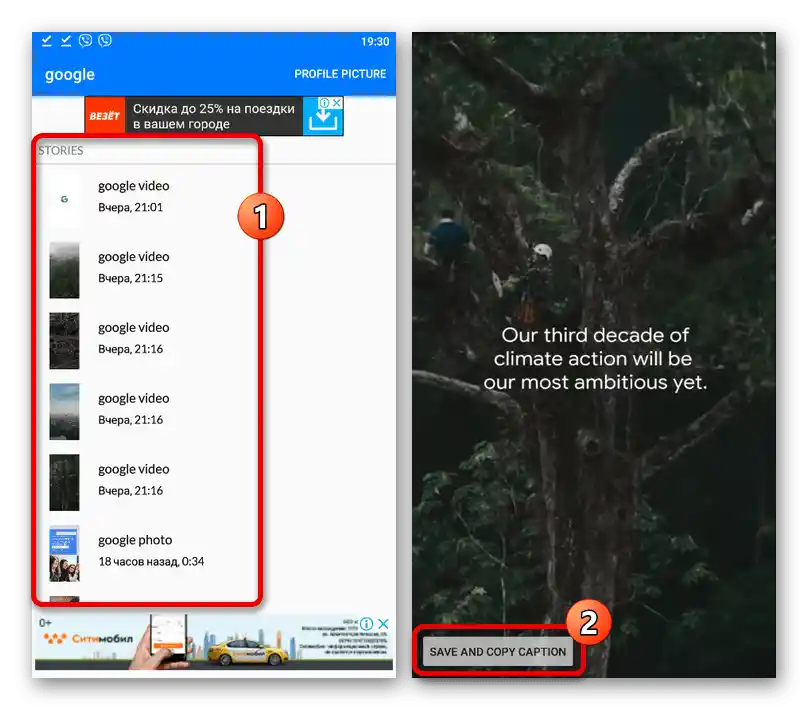
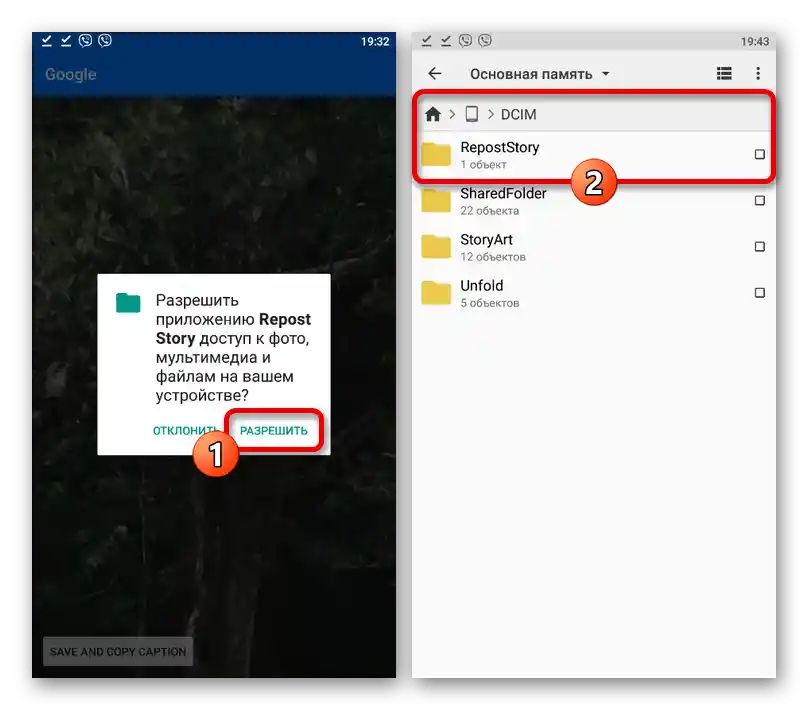
Bez ohľadu na aplikáciu sa súbory vždy ukladajú vo formáte JPG alebo MP4.
Spôsob 4: Bot pre Telegram
Posledná metóda nahrávania príbehov z Instagramu spočíva v používaní botov z Telegramu, ktorých možnosti sa veľmi nelíšia od predchádzajúcich variantov. Zároveň sa počet požadovaných akcií v tomto prípade znižuje na minimum, pretože stačí aktivovať bota a uviesť meno požadovaného používateľa v sociálnej sieti.
- Použitím vyhľadávacieho poľa v aplikácii nájdite bota s uvedeným identifikátorom a po prechode do dialógu využite tlačidlo "Štart". Podľa želania sa môžete oboznámiť s nápovedou k ďalším možnostiam.
IGSpyBot - Do textového poľa "Správa" zadajte meno požadovaného používateľa na Instagrame, pričom môžete použiť takmer akýkoľvek formát, či už ide o jednoduchý text alebo priamy odkaz. Ak je všetko správne, bot poskytne pomocné menu, z ktorého by ste mali vybrať "Príbehy".
- O niekoľko sekúnd neskôr sa všetky nájdené príbehy zobrazia v jednej z správ, a ak sú v Telegrame nastavenia predvolené, stiahnu sa do štandardného priečinka na sťahovanie. V opačnom prípade, aby ste úlohu splnili, ťuknite na ikonu "…" v pravom rohu súboru a využite možnosť "Uložiť".
![Sťahovanie histórie z Instagramu cez bota v aplikácii Telegram]()
Príbehy sa ukladajú bez straty kvality, pre videá sa používa formát MP4, ktorý podporuje každé zariadenie s Androidom.